win10怎么让工具栏透明 Win10任务栏如何变得透明
Win10操作系统作为目前最流行的操作系统之一,其任务栏的透明度设置一直备受用户关注,想要让Win10任务栏变得透明,其实操作并不复杂。通过简单的设置,我们就可以轻松实现任务栏的透明效果,让桌面看起来更加清爽和美观。接下来就让我们一起来看看Win10怎么让工具栏透明,以及Win10任务栏如何变得透明的具体操作方法。
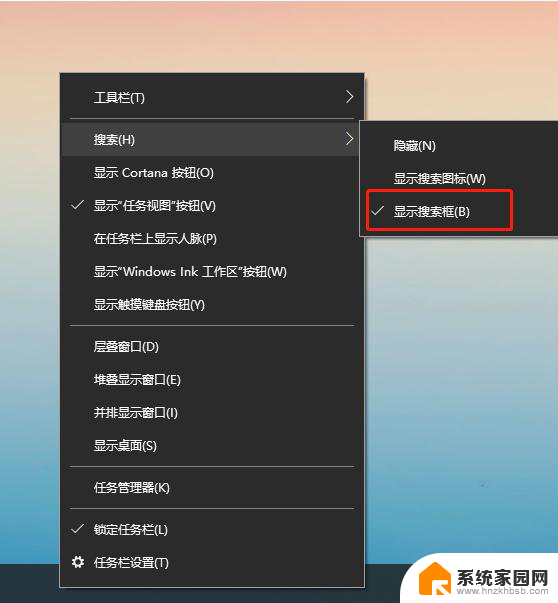
Win10系统任务栏设置透明的方法
1、首先我们单击开始菜单→设置—>个性化—>颜色,开启【便“开始”菜单、任务栏和操作中心透明】选项。
2、我们在键盘上同时按下“Win+R”组合键打开运行,在运行中输入“regedit”命令打开注册表。
3、我们在注册表编辑器界面中,依次展开:“HKEY_LOCAL_MACHINE\SOFTWARE\Microsoft\Windows\CurrentVersion\Explorer\Advanced”路径。
4、在界面的右侧栏中新建名为“UseOLEDTaskbarTransparency”的DWORD(32位)值(D)。
5、完成以上设置之后,Win10任务栏变透明了。但是任务栏在百分之80左右,我们可以借助第三方软件来将Win10任务栏变100%完全透明的方法,使用到的软件名叫“startisback”,用户自行网上搜索下载地址,下载安装“startisback”并打开。
我们将自定义外观选项下勾选“使用自定义开始菜单颜色”和“使用自定义任务栏颜色”的选项,并将旁边的两个拖拉至左边即可,最后单击应用-确定。
以上就是如何使Win10工具栏透明的全部内容,如果你遇到了这个问题,不妨试试以上方法来解决,希望对大家有所帮助。
win10怎么让工具栏透明 Win10任务栏如何变得透明相关教程
- 怎么把桌面任务栏变透明 win10任务栏透明功能怎么开启
- win10桌面透明备忘录 win10如何设置桌面透明便签
- 工具栏变宽怎么恢复 Win10桌面底部任务栏怎么变宽
- 把地址添加到任务栏的工具栏 win10任务栏如何使用地址搜索框工具
- 如何把电脑任务栏变小 win10任务栏显示变小的设置方法
- win10桌面侧边栏工具 怎样在Win10桌面左侧显示电脑任务栏
- win10改变任务栏颜色 如何自定义Win10任务栏颜色
- win10如何将任务栏图标变大 Win10任务栏图标图标大小设置教程
- 电脑底部任务栏变白色了 Win10任务栏变白怎么解决
- win10调整任务栏大小 win10任务栏图标怎么变大
- 电脑网络连上但是不能上网 Win10连接网络显示无法连接但能上网的解决方法
- win10无线网密码怎么看 Win10系统如何查看已连接WiFi密码
- win10开始屏幕图标点击没反应 电脑桌面图标点击无反应
- 蓝牙耳机如何配对电脑 win10笔记本电脑蓝牙耳机配对方法
- win10如何打开windows update 怎样设置win10自动更新功能
- 需要系统管理员权限才能删除 Win10删除文件需要管理员权限怎么办
win10系统教程推荐
- 1 win10和win7怎样共享文件夹 Win10局域网共享问题彻底解决方法
- 2 win10设置桌面图标显示 win10桌面图标显示不全
- 3 电脑怎么看fps值 Win10怎么打开游戏fps显示
- 4 笔记本电脑声音驱动 Win10声卡驱动丢失怎么办
- 5 windows查看激活时间 win10系统激活时间怎么看
- 6 点键盘出现各种窗口 如何解决Win10按键盘弹出意外窗口问题
- 7 电脑屏保在哪里调整 Win10屏保设置教程
- 8 电脑连接外部显示器设置 win10笔记本连接外置显示器方法
- 9 win10右键开始菜单没反应 win10开始按钮右键点击没有反应怎么修复
- 10 win10添加中文简体美式键盘 Win10中文输入法添加美式键盘步骤